Содержание
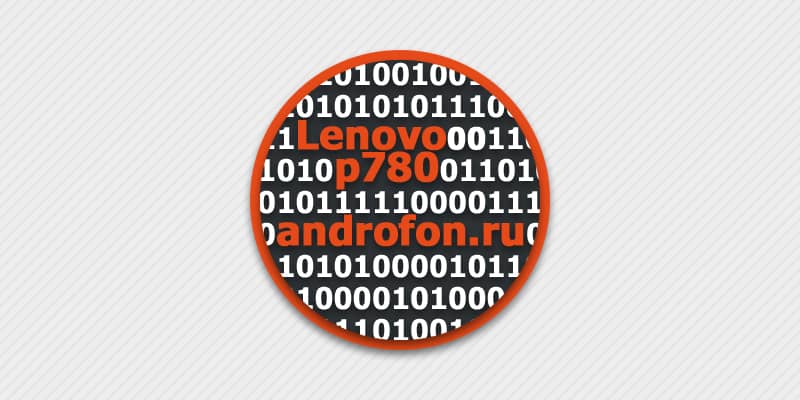
Как прошить смартфон lenovo p780, вы узнаете из данной статьи. Мы обсудим установку официальных и кастомных образов, а так же детали, что важно учесть при прошивке Lenovo p780. Процесс не безопасный для устройства, поэтому рекомендуем внимательно читать инструкцию, а также дополнительные материалы по ссылкам.
Важно! Информация предоставлена для ознакомительных целей. Автор статьи и администрация ресурса, не несет ответственности, за испорченный вами телефон. Вся ответственность и последствия, лежат исключительно на владельце смартфона. Не прошивайте телефон, если у вас нет опыта, понимания и уверенности.
Инструкции общего характера, для наглядного понимания, как устанавливаются прошивки. При установке модификаций, обязательно уточняйте дополнительные особенности прошивки, у авторов мода или пользователей, что благополучно установили мод.
Отличительные особенности смартфонов lenovo p780
Модель p780 выпускалась в двух вариациях – Китай и Европа. Смартфоны визуально одинаковы, но отличаются на аппаратном уровне. Поэтому перед прошивкой, важно уточнить, для какого региона выпущен ваш смартфон.
Так как телефон выпускался для Китая и Европы, соответственно доступны 2 типа прошивок – китайская (CN) и европейская (ROW). Программа Flash Tool запишет любую из двух типов прошивок. При этом установка CN типа на европейский смартфон или наоборот, приведет к отказу работы 3G на частоте 900 МГц. В таком случае требуется сменить модем.
Так же если на телефоне установлена CN прошивка, то и модификации необходимо ставить собранные на CN. Если у вас ROW прошивка, тогда модификации на ROW и никак иначе. Обычно в описании к прошивке указывается, на каком типе основана сборка – CN или ROW.
Ещё в обоих типах прошивки по-разному размечены разделы в памяти. Из-за этого и несовместимость обеих прошивок. В ROW версии память объединена, тогда как в CN разделена на два раздела, что не очень удобно.
Важно! В китайских аппаратах, выпущенных в 2014м году, перед прошивкой требуется заменить файл «preloader», и удалить файл checksum, если такой имеется. Иначе получите кирпич. Предварительно создать полную резервную копию прошивки и NVRAM.
Так же на смартфонах образца 2014 года, основная камера не работает на Android 4.2. Если это критично для вас, установите Android 4.4.
Как установить прошивку через Flash Tool
Важно! Данный метод предназначен для установки официальных прошивок, либо модификаций предназначенных для установки через Flash Tool. Так же программа позволит сменить разметку с CN на ROW или наоборот, а ещё перейти на Android 4.2 с 4.4.
Перед прошивкой подготовьте компьютер – USB драйвера, драйвера для ADB, прошивальщик. Сделайте бэкап прошивки и NVRAM.
- Нажмите на кнопку «Scatter-loading», где выберите Scatter файл, внутри прошивки.
- Отметить опцию DA DL All With Check Sum, иначе получите кирпич.
- Нажмите на кнопку Firmware-Upgrade.
- Подключите выключенный смартфон.
- Строка прогресса начнет заполняться.
- Как появится зеленый круг в отдельном окне, отключите смартфон, прошивка выполнена успешно.
Важно! Для китайских версий после 2014 года, перед прошивкой необходимо заменить файл «preloader», и удалить файл checksum, если такой имеется. Иначе получите кирпич.

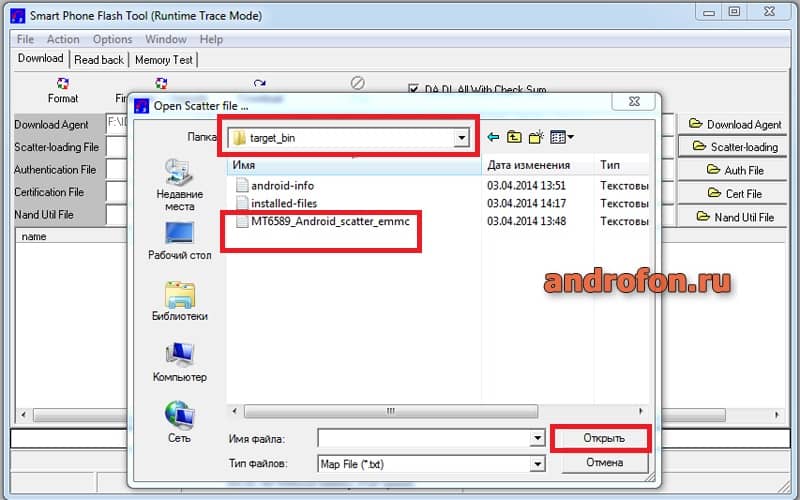
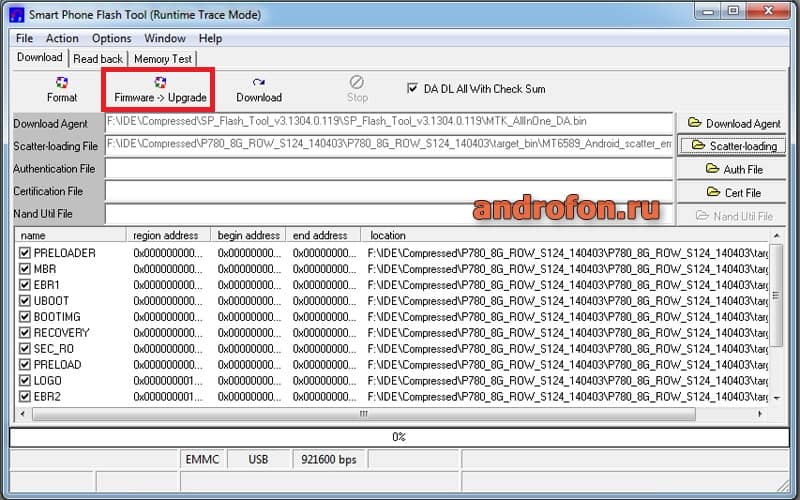
Как получить root права
Скачайте и установите программу Framaroot. Инструкция как установить программу и любое другое приложение, скачанное из сети, детально описана тут. Откройте программу, выберите одного из героев известного фильма. Приложение проверит возможность предоставления root. Для применения изменений, перезагрузите смартфон. Если возникнут трудности, то читайте подробнее о получении рут прав.
Так же установите SuperSU. Как пользоваться SuperSU, читайте тут.
Как установить TWRP recovery 2.6.3.0
Важно! Установка выполняется только на прошивке Vibe 1.5 ROW_S220_140722, где нет изменений в системе.
Вам понадобится Scatter-файл из прошивки. Для этого скачайте прошивку, к примеру, P780 S124_ROW_140403 PC. Распакуйте архив, найдите и удалите файл Checksum.ini.
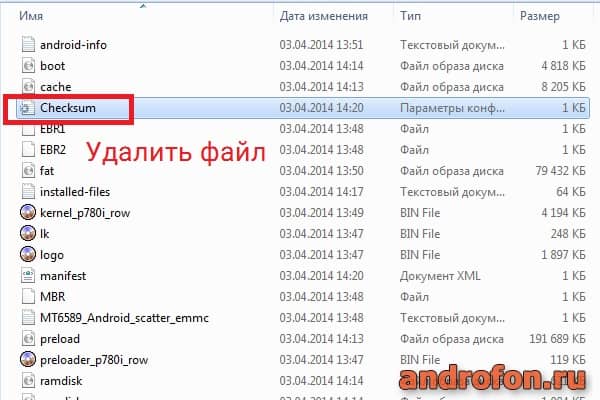
Установите флажок возле DA DL All With Check Sum.
Нажмите на кнопку Scatter-loading, где укажите Scatter-файл скачанной прошивки.
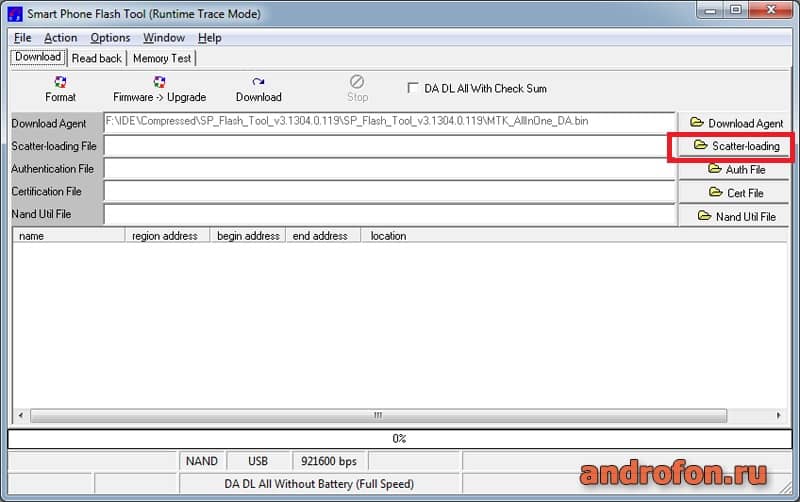
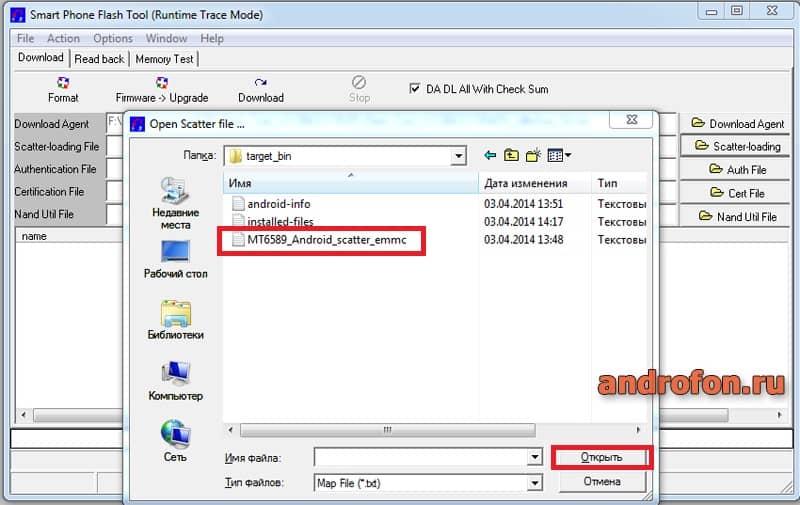
Снимите флажки со всех пунктов, кроме RECOVERY.
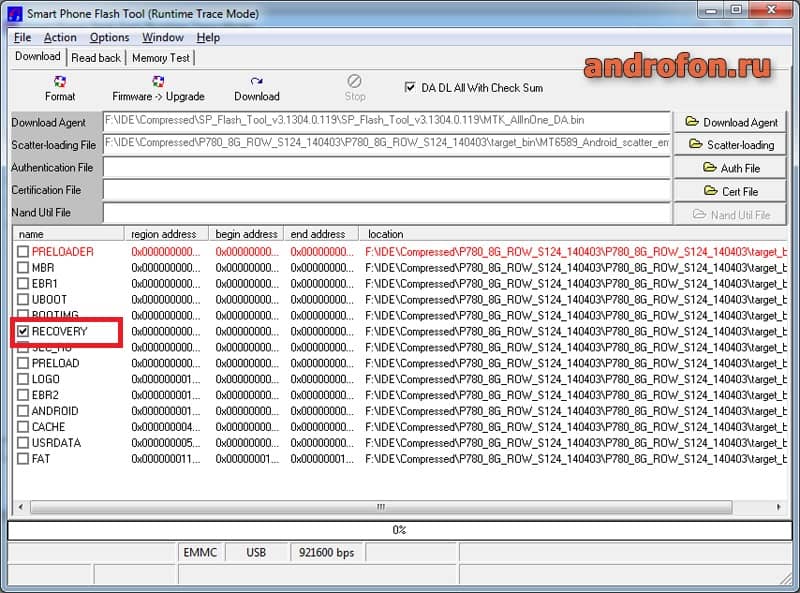
Далее нажмите на слово RECOVERY, после чего укажите путь к модифицированной версии TWRP.
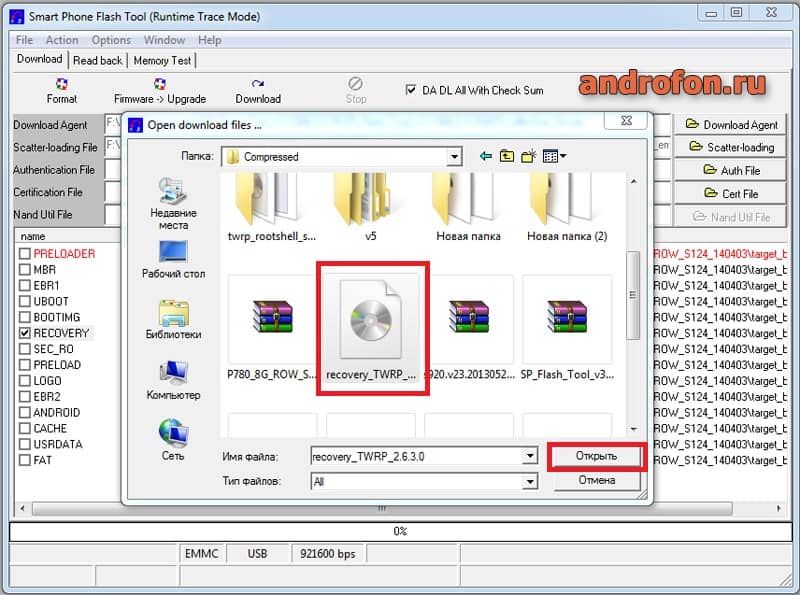
Нажмите на кнопку Download. Подтвердите действие, в появившемся окне.
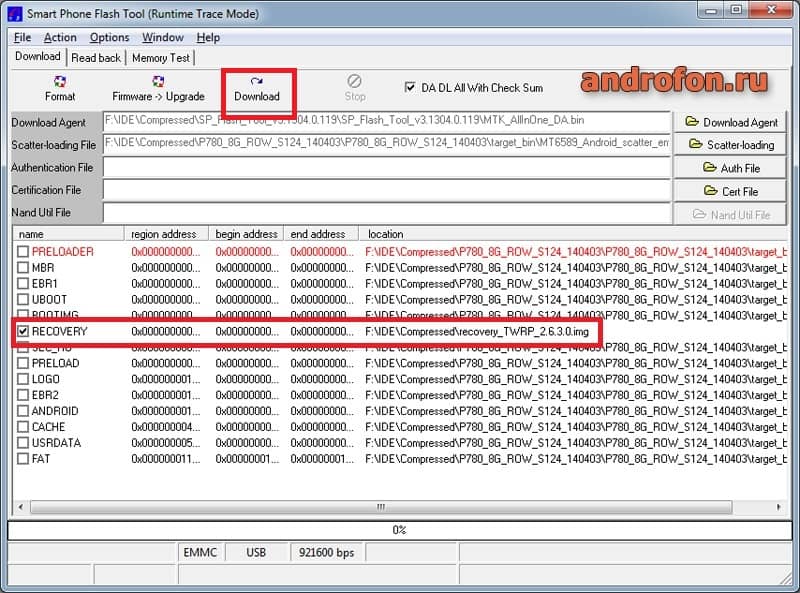
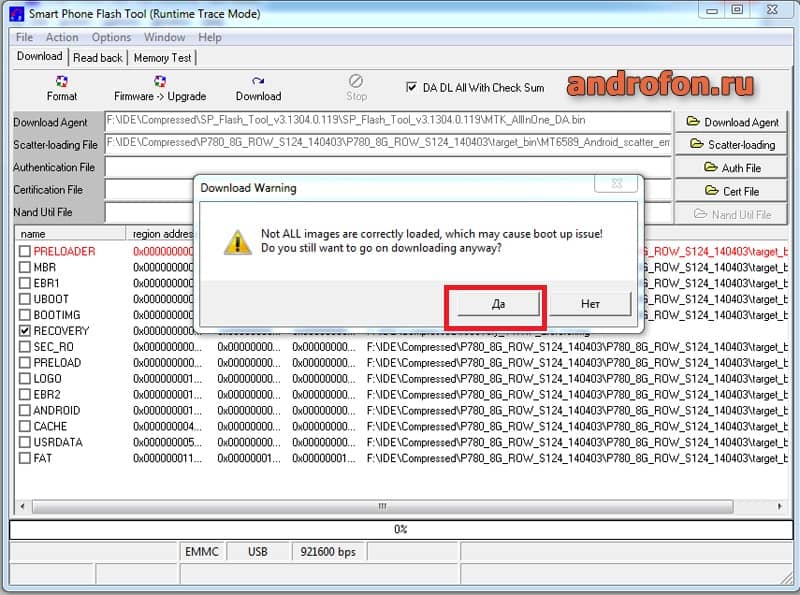
Подключите телефон в выключенном состоянии. Перед подключением нажмите на красную кнопку, что находится под крышкой смартфона.
Отключите телефон, после подтверждения об удачной прошивке.
Важно! В случае неудачной установки, попробуйте проделать те же действия, этой версией прошивальщика.
Как прошить TWRP 2.7.1.1
Важно! Прошивка выполняется строго на разметку ROW KitKat – 4.4.2. Устанавливаемая сборка не позволяет использовать бэкап сборки 2.6.3.0.
- Запустите прошивальщик.
- Установите флажок возле DA DL All With Check Sum.
- Откройте Scatter-файл recovery, через кнопку Scatter-loading
- В списке назначенных файлов на прошивку, будет отмечено только recovery
- Нажмите на кнопку Download. Подтвердите действие неполной установки других частей прошивки.
- Подключите выключенный телефон. Перед подключением нажмите на красную кнопку, что находится под крышкой смартфона.
- Отключите телефон, после подтверждения об удачной установки.

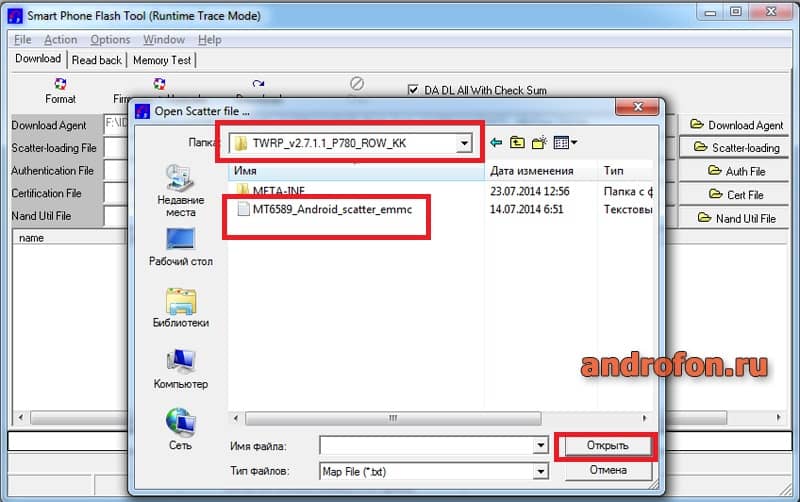
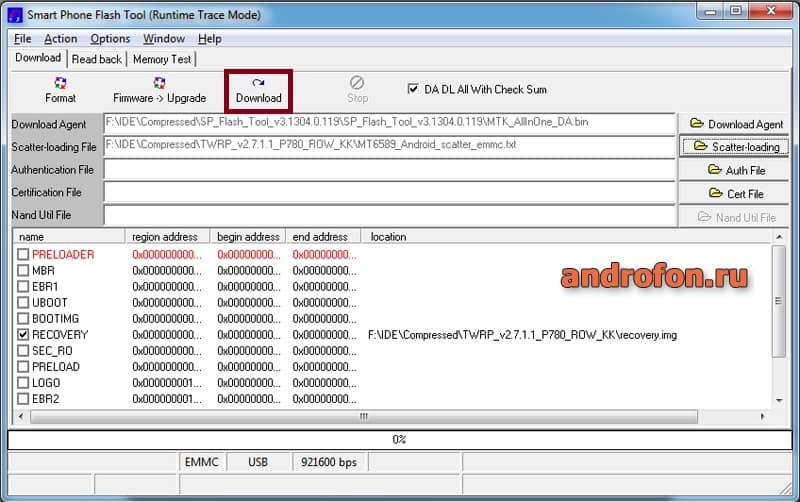
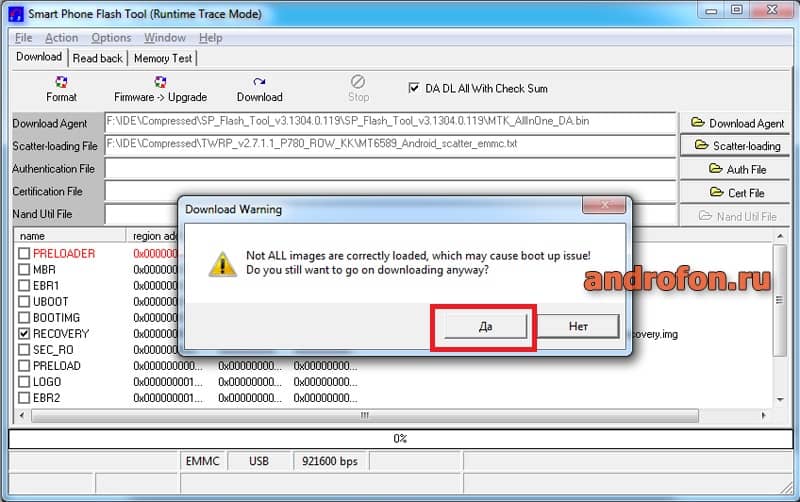
Как сменить радио-модуль
Важно! Для смены радио-модуля получите права суперпользователя.
- Подберите радио-модуль. Для ROW прошивки, хорошие рекомендации получил модуль Lenovos920. Ещё с прошивки V20 и V23.
- Распакуйте архив, найдите файл modem.img.
- С помощью файлового проводника, перейдите по адресу systemetcfirmware, куда скопируйте модем. Выставите права на чтение и запись, а так же измените владельца, как показано на изображениях.
- Выполните полную перезагрузку смартфона, для применения изменений.
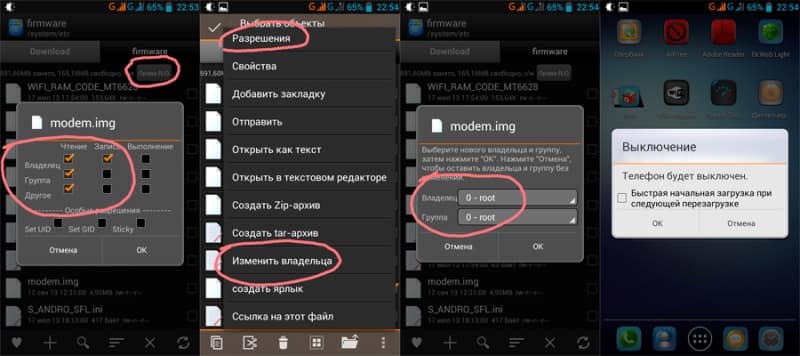
Вывод
В статье подробно описывается прошивка lenovo p780. В частности установка оригинальных образов, получение root, прошивка TWRP, а так же смена радио-модуля.
Свои вопросы, пожелания либо исправления, оставляйте в комментариях.
Статья была Вам полезна?
Поставьте оценку — поддержите проект!
/rating_on.png)
/rating_on.png)
/rating_on.png)
/rating_on.png)
/rating_on.png) (1 оценок, среднее: 5,00 из 5)
(1 оценок, среднее: 5,00 из 5)
Телефон Леново P780 – один из лучших представителей мобильных гаджетов от данного проверенного и надёжного производителя техники. Но прошивка на данном аппарате не всегда устраивает пользователей. Если вы нуждаетесь в обновлении программной платформы либо хотите сменить её, то просто поменяйте прошивку – это совсем несложно и посильно каждому.

Прежде чем перейти к описанию того, как проходит перепрошивка на Lenovo P780, напомним, что есть два варианта данного телефона – для европейского и китайского рынка. Для европейского рынка предусмотрено 8 Гб встроенной памяти, а для китайского – 4 Гб. У азиатской версии также упрощена модемная часть. Но самое главное – для них нужны разные прошивки. Скорее всего, вы пользуетесь европейской моделью, но если заказывали аппарат из Китая, то лучше проверить, какой вариант попал к вам в руки.
Готовимся к прошивке
Прежде чем прошивать Lenovo P780, необходимо провести комплект подготовительных мероприятий. Обратите на них особое внимание, ведь от их качественного выполнения напрямую зависит результат.

Главное – полностью зарядить смартфон и убедиться, что мы сделали резервную копию всех данных. Даже если вдруг что-то пойдёт не так, для тех, кто перепрошил гаджет самостоятельно, нет никакого риска для персональных данных.
Удобнее всего сохранить данные через резервное копирование. Оно предлагается в настройках. Делаем бэкап и сохраняем файл с ним на компьютер или ноутбук.
Также нужно установить драйвера для прошивки. Выключаем смартфон, предварительно деактивировав функцию быстрой загрузки. Делается это через настройки. Далее ставим нужные драйвера:
- Драйвер расширенной работы смартфона с ПК (режим модема, режим отладки по USB и т.д.) — Скачать Lenovo Usb Driver х86/х64 Autorun v1.0.10.zip;
- Драйвер специального режима — драйвер режима прошивки смартфона с ПК (автоинсталлер) х86/х64 — Скачать Driver Auto Installer v1.1236.00.zip.

Подключаем к выключенному смартфону кабель USB, второй конец которого присоединён к компьютеру. Система автоматически начнёт устанавливать драйвера. Как только они установятся, вы увидите в диспетчере устройств новое подключение. Скорее всего, называться оно будет так: Lenovo PreLoader USB VCOM (Android). Иногда бывает, что рядом с Леново пишется и номер модели, и зачастую он не соответствует действительности. Если это так в вашем случае, то беспокоиться нет смысла – всё в пределах нормы.
Алгоритм прошивки
Качайте официальную прошивку для телефона Lenovo P780 и распакуйте её в удобную для вас папку:

Далее действуем следующим образом:
- Качаем на ПК программу Flash Tool.
- Запускаем программу и выбираем папку Scatter Loading. Нужно указать расположение файла, где находится предварительно скачанная прошивка. Как только система проверит наличие в программном обеспечении всех нужных файлов, окно программы тут же заполнится многочисленными названиями и адресами разделов, которые будут прошиваться. На картинке телефона в окне слева вы сможете видеть модель процессора телефона.
- Когда всё сделано, нажимаем на кнопку «Download», начиная установку.
- Программа переходит в режим ожидания, и мы вместе с ней ждём, пока закончится обновление ПО.

- Вы узнаете об окончании загрузки по появлению на экране таблички с названием «Download Ok». Это явный признак того, что процесс завершился успешно, и можно отключать смартфон от компьютера.
- Включаем гаджет и проверяем, всё ли работает нормально. Если вас всё устраивает, то примите поздравления – вы не только узнали, как прошить Lenovo, но и успешно справились с задачей самостоятельно!
Заказав смартфон Lenovo P780 из Китая, я написал продавцу, что нужен русский язык и прошивка на lenovo должна быть не китайская. Думал этого ему будет достаточно, чтобы понять. Но пришедший телефон меня немного расстроил, так как везде были китайские иероглифы, хотя при этом в настройках стоял русский язык. Глянув в Настройках -> О телефоне ->Информация о версиях, я узнал, что прошивка на леново моем стоит с номером сборки VIBEROM_V1.0_1347_3_ST_P780, введя это в Google я узнал, что на моем p780 lenovo установлена официальная китайская прошивка. Так как это меня не устраивало, я начал искать информацию о том, как перепрошить андроид самостоятельно на LenovoP780 с китайской до нормальной, не китайской версии.
Перепрошивал первый раз, не закидывайте камнями, если делал что-то не так 🙂 главное то, что так я свой телефон прошил нормально. Я не знал, как и чем прошить андроид с компьютера и поэтому первым делом я полез в поисковик искать «Lenovo P780 прошивки»,»прошивка для андроид с компьютера», а так же «прошивка для леново» и попал на сайт 4pda.ru, где и скачал все необходимое для перепрошивания телефона. Открыв спойлер «Официальные прошивки» я скачал архив c припиской «для обновления с ПК » под названием «Прошивка для lenovo P780_ROW_S124_140403 4Gb для обновления с ПК». Другие архивы не скачивал, но думаю разница в них только в наличии программы FlashTool.

После скачивания архива с прошивкой, понадобилась установка драйверов которые можно скачать по ссылкам ниже:
- Драйвер расширенной работы смартфона с ПК
Версия: 1.01.1000
Категория: Драйверы и утилит, Описание: Драйвер USB для ПК, Операционные системы: Windows ХР SP2, Windows Vista, Windows 7
Разрядность ОС: х86, х64, Способ установки: Загрузить архив и запустить на компьютере. Согласиться с лицензионным соглашением и нажать далее.
Загрузить - Драйвер USB специального режима- драйвер режима прошивки смартфона с ПК
Версия: v1.1236.00
Категория: Драйверы и утилиты
Операционные системы: Windows ХР SP2, Windows Vista, Windows 7
Разрядность ОС: х86, х64
Загрузить
Когда установлены все драйвера, вернемся к архиву с прошивкой , разархивируйте ваш архив с прошивкой и в папке SP_Flash_Tool запустите саму программу нажав на Flash_tool.exe. В архиве, если вы качали такой же как и я, 4 папки: apdb, modemdb, SP_Flash_Tool_v3.1304.0.119 и target_bin.

После запуска программы, в поле Scatter-loadingFile нужно выбрать из папки target_bin файл MT6589_Android_scatter_emmc.txt. У вас он может называться не именно так, как у меня, но думаю вы и сами разберетесь. Не забудьте поставить галочку на DA DL All WIth Check, перед запуском прошивки телефона, иначе может установится коряво и возможно даже вообще не запуститься, выдав ошибку в самом начале.

После того, как выполнены все предыдущие шаги, можно начинать прошивать телефон. Для этого нажимаем Firmware->Update, ждем пока пробегут и остановятся полосы прогресса, и подключаем к USB-кабелю телефон. Не забудьте выключить ваш телефон перед подключением, так как телефон при прошивке должен быть выключен. После подключения телефона, установятся все драйвера которые мы установили до этого.


